สร้างใบรวมจ่าย ใน PEAK
สร้างใบรวมจ่าย ใน PEAK คือ การนำเอกสารบันทึกรายการจ่าย (EXP) หลาย ๆ ใบ ที่ยังไม่ได้ชำระเงินของคู่ค้ารายเดียวกัน
มาสร้างใบรวมจ่ายเพื่อทำการชำระเงินรวมกัน หากท่านยังไม่ได้สร้างเอกสารบันทึกรายจ่ายสามารถดูตัวอย่างได้ดังนี้
คู่มือการบันทึกค่าใช้จ่ายทั่วไป หรือ คู่มือการบันทึกซื้อสินค้ามาเพื่อขาย
หมายเหตุ ฟังก์ชันการสร้างใบรวมจ่าย ใน PEAK สกุลเงินของเอกสารต้องเป็นสกุลเงินเดียวกัน จะไม่สามารถสร้างใบรวมจ่ายจากสกุลเงินที่แตกต่างกันได้
1. สร้างใบรวมจ่าย โดยไปที่เมนูรายจ่าย
ไปที่เมนูรายจ่าย > ใบรวมจ่าย > คลิกปุ่ม “สร้าง”
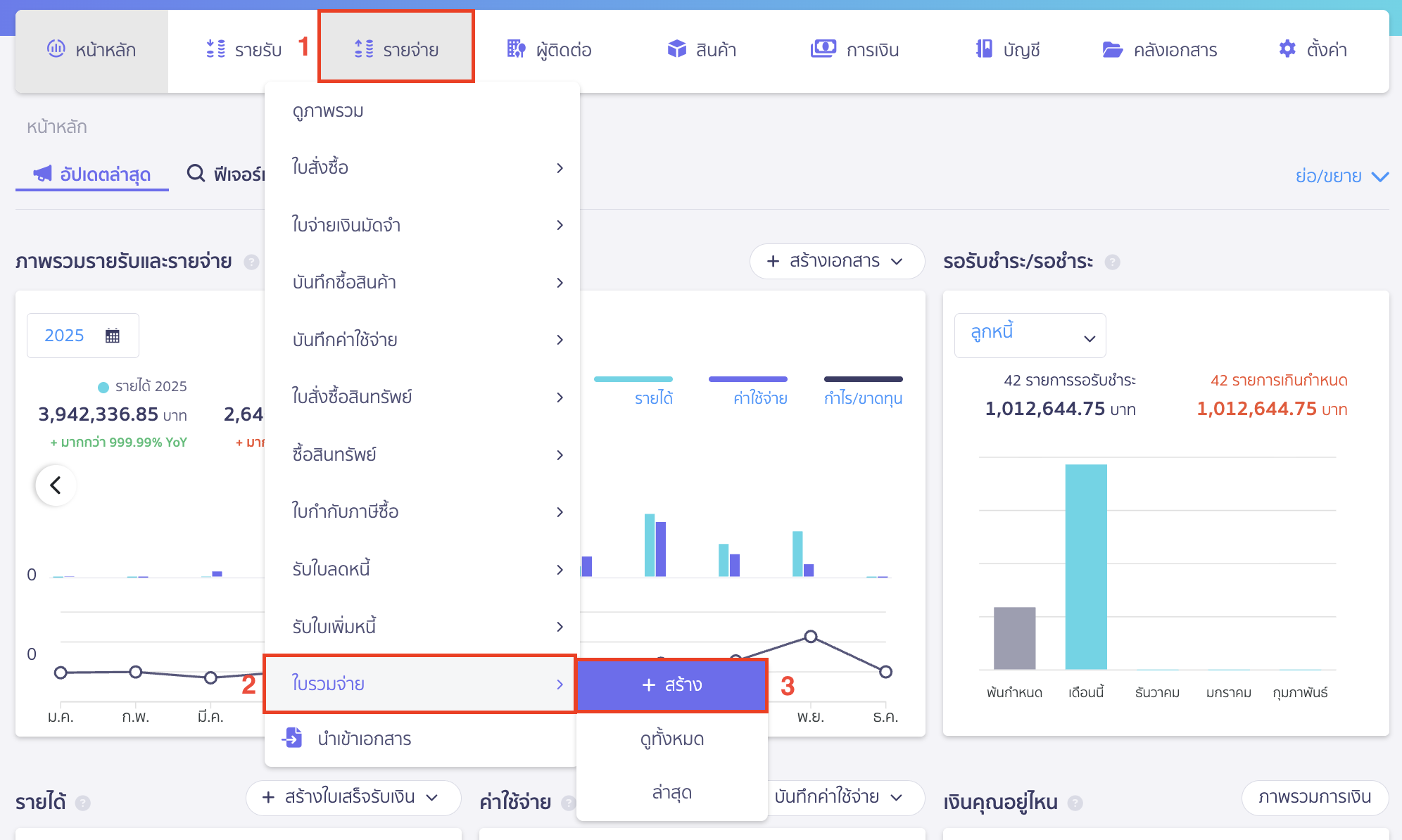
2. ระบุรายละเอียดเอกสารที่จะนำมา สร้างใบรวมจ่าย
- ระบุผู้ติดต่อ โดยสามารถทำการพิมพ์ชื่อ หรือเลขผู้เสียภาษี 13 หลัก ระบบทำการค้นหาข้อมูล จากนั้นทำการเลือกชื่อคู่ค้า
- เลือกประเภทเอกสาร
- เลือกเอกสารบันทึกรายจ่ายที่ต้องการนำมารวมจ่าย
- คลิกปุ่ม “ถัดไป”
เอกสารที่สามารถนำมาสร้างใบรวมจ่ายได้มี 5 ประเภท ดังนี้
- เอกสารบันทึกรายจ่าย
- เอกสารบันทึกซื้อสินค้า
- เอกสารรับใบลดหนี้แบบอ้างอิงเอกสารเดิม
- เอกสารใบรับใบเพิ่มแบบอ้างอิงเอกสารเดิม
- ใบจ่ายมัดจำ
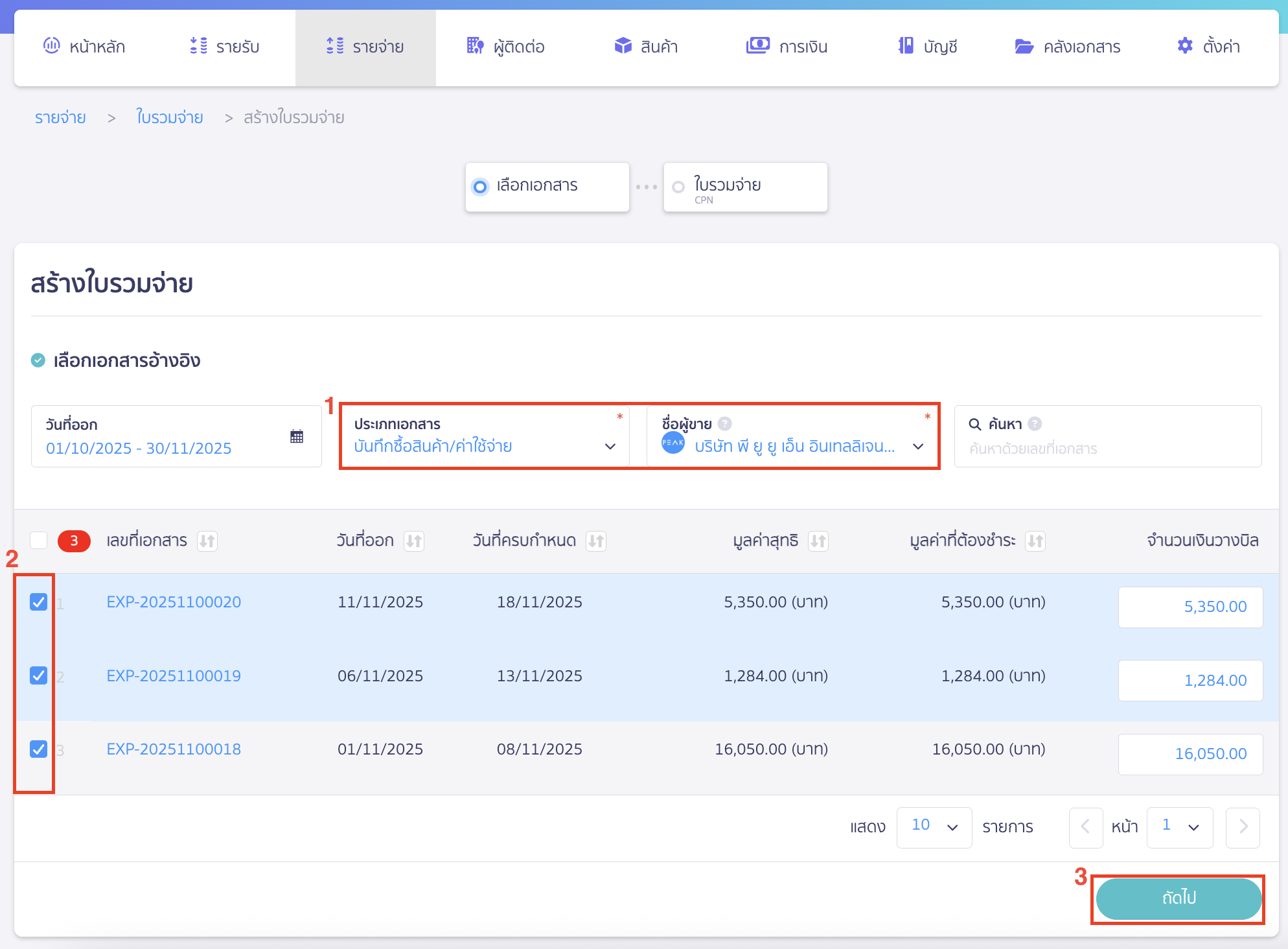
3. ระบุวันที่ออกเอกสารในใบรวมจ่าย
เมื่อเข้ามาที่หน้าสร้างใบรวมจ่าย ให้ระบุวันที่ออกเอกสาร
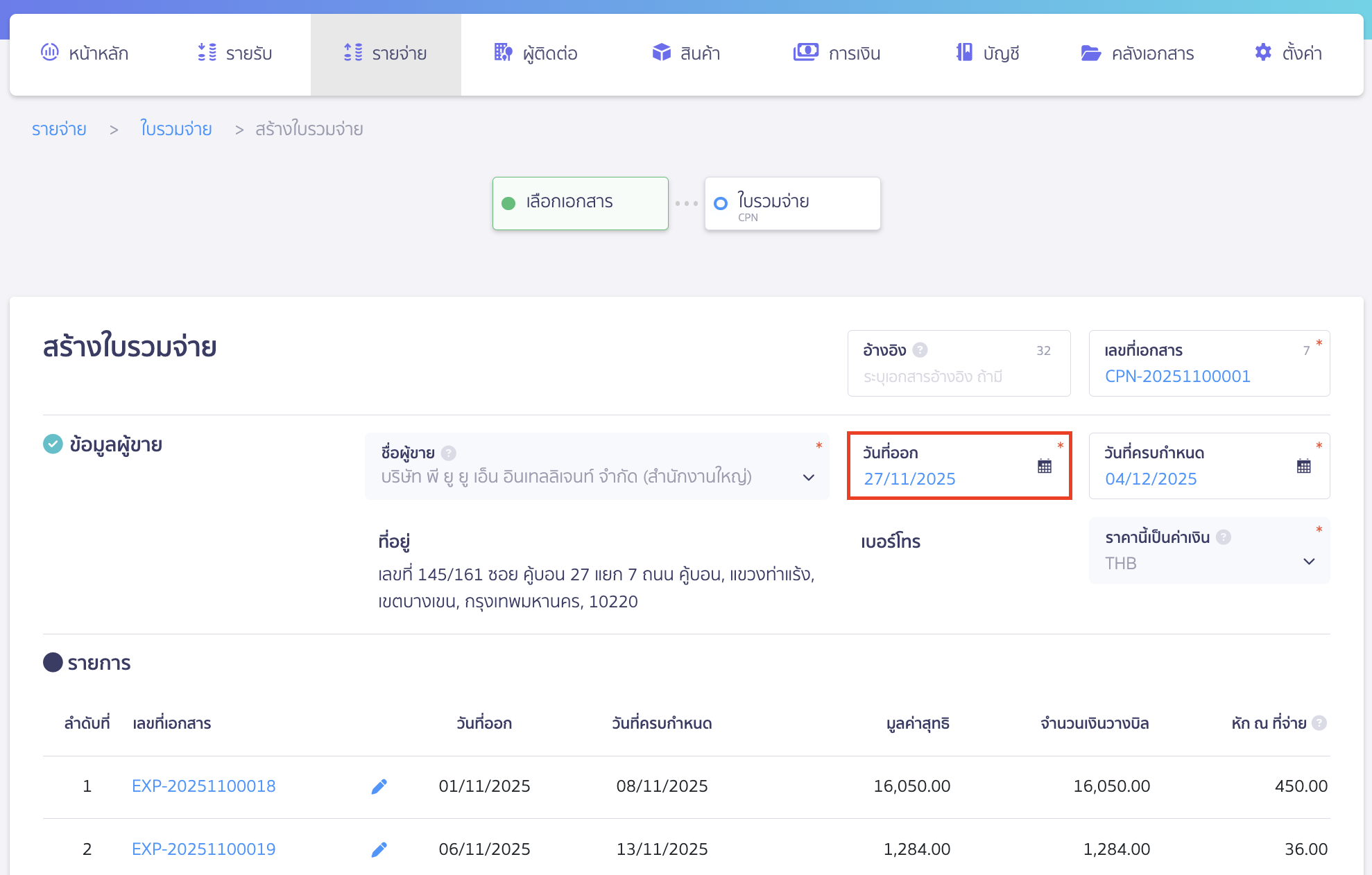
4. การชำระเงิน
ระบุวันที่ชำระเงิน และวิธีการชำระเงิน เมื่อระบุข้อมูลเรียบร้อยแล้ว คลิกปุ่ม “อนุมัติใบรวมจ่าย”
หมายเหตุ หากยังไม่ต้องการชำระเงิน ให้กด ยังไม่ชำระเงิน (ตั้งหนี้ไว้ก่อน) ที่อยู่มุมขวาบนของข้อมูลการชำระเงิน
จากนั้นคลิก “อนุมัติใบรวมจ่าย”
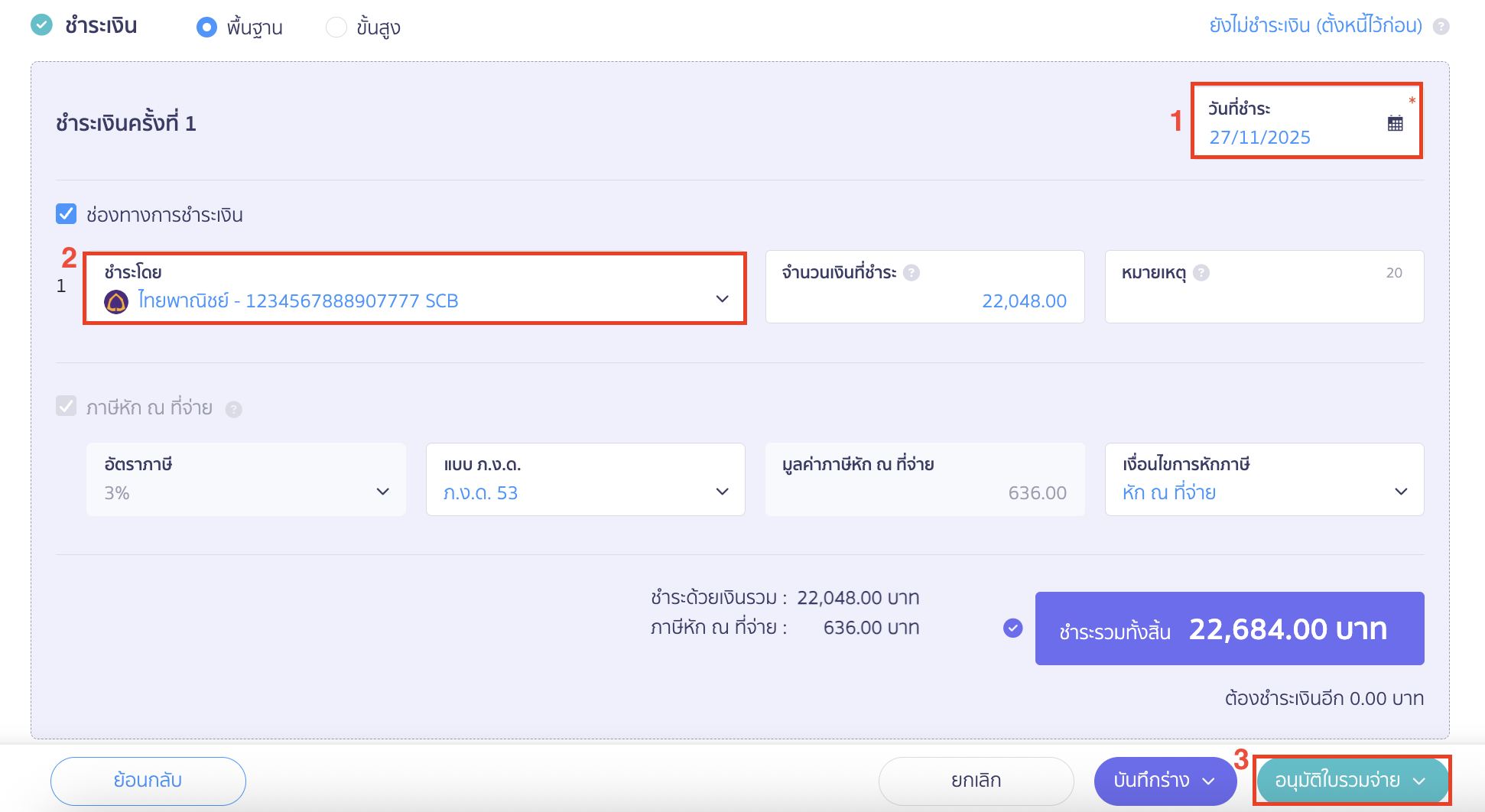
– จบขั้นตอนวิธีการสร้างใบรวมจ่าย –
คำถามที่พบบ่อย
ทำใบรวมจ่ายแล้วใบลดหนี้ไม่แสดงในเอกสารรวมจ่าย